Q.組織図・名簿から退職者を削除したい場合は?
- 독자:
- 관리자・담당자 용
- 플랜:
- 인사・노무 엣센셜탤런트 매니지먼트HR 스트래티지
A. 組織図・名簿の基準日と従業員情報の履歴、どちらかを修正してください
退職しているはずの従業員が組織図・名簿に表示される場合、SmartHR基本機能の従業員情報の履歴が、組織図・名簿の基準日時点で「退職済」になっていない可能性があります。そのため、組織図・名簿の基準日を変更するか、従業員情報の履歴を修正する必要があります。
組織図・名簿の基準日を変更するには
組織図・名簿の詳細画面で、組織図・名簿の名前の左にある[20〇〇/〇〇/〇〇時点]と表示されているのが基準日です。 基準日が誤っている場合は、以下の手順で基準日を変更してください。
- 組織図・名簿の詳細画面で[組織図・名簿操作]>[取り込む部署・従業員を変更]を押します。
- 取り込む部署・従業員の変更(1/2)画面で基準日を新しい日付に変更し、[部署・従業員の選択に進む]を押します。
- 取り込む部署・従業員を選択し、[更新]を押すと、新しい基準日をもとに組織図・名簿が更新されます。
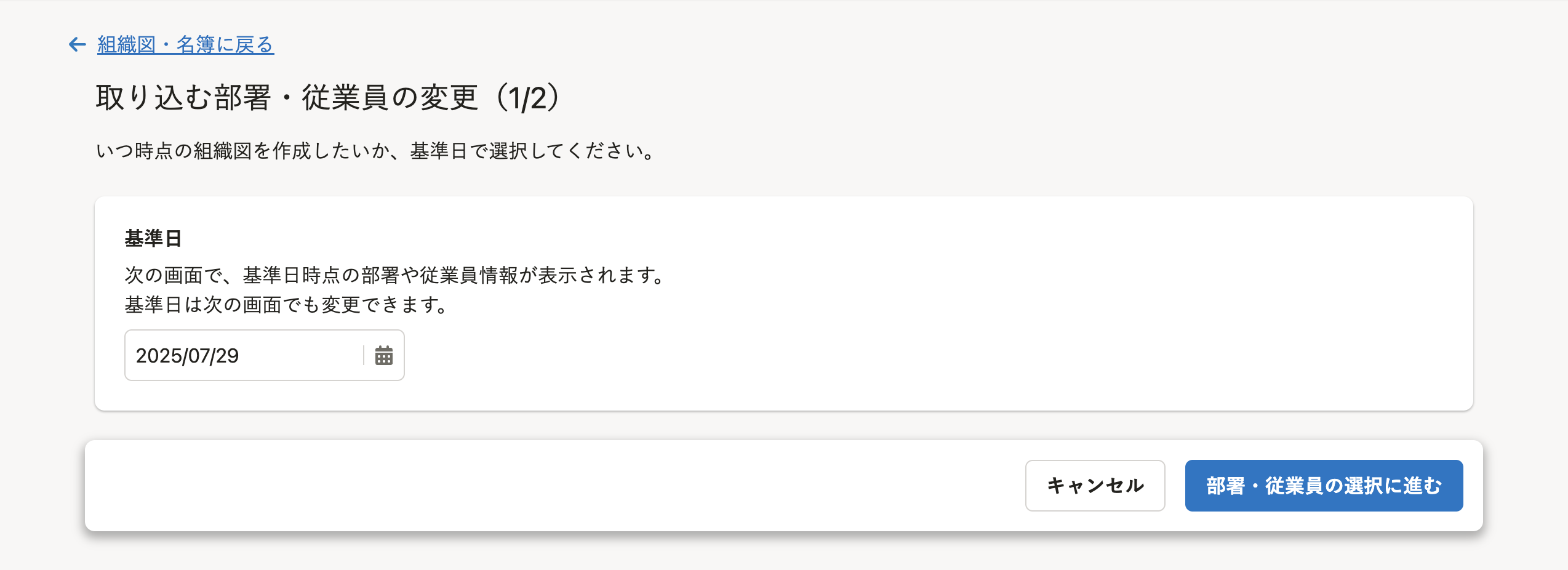 画像を表示する
画像を表示する
従業員情報を確認・修正するには
組織図・名簿の基準日が正しいのに、退職しているはずの従業員が表示されてしまう場合は、SmartHR基本機能にある従業員情報が誤っている可能性があります。
ここでは従業員情報の確認・修正の手順を説明します。なお、手順を実施するには、基本機能の以下の権限が必要です。
- 「在籍状況」の閲覧・更新
- 「従業員情報履歴」の閲覧・更新・削除
1. ホームの[アプリ一覧]>[従業員リスト]を押す
SmartHRホームの[アプリ一覧]>[従業員リスト]を押して、従業員リストを表示します。
2. 従業員リストで該当する従業員の名前を押す
従業員リストの中から、組織図・名簿から削除したい従業員の名前を押して、従業員情報の詳細画面を表示します。
従業員リストには、初期状態では在職中の従業員のみ表示されています。現在退職済になっている従業員も表示するには、[フィルター]を押してフィルター設定画面を開き、在職中の横の空白を押して退職済を選択してから[適用]を押します。
3. [入退社情報]の[履歴一覧]を押す
従業員情報の詳細画面で、[入退社情報]の中にある[履歴一覧]を押して変更履歴一覧画面を表示します。
4. 退職済に変わった履歴の日付を確認する
変更履歴一覧から、[在籍状況]が〇〇→退職済になっている履歴を探し、該当する履歴の左上に表示された適用日の日付を確認します。
適用日が組織図・名簿の基準日よりもあとの日付になっている場合、その従業員は基準日の時点ではまだ退職済になっていないため、組織図・名簿に表示されます。
適用日が組織図・名簿の基準日以前の日付になっている場合、その従業員は基準日の時点で退職済になっているため、組織図・名簿に表示されません。
たとえば下の画像に示した従業員が、基準日が2022/10/01の組織図に掲載したくない退職者だとします。退職済になった履歴の適用日は2022/10/20なので、基準日の2022/10/01の時点ではまだ在職中となり、組織図に表示されてしまいます。
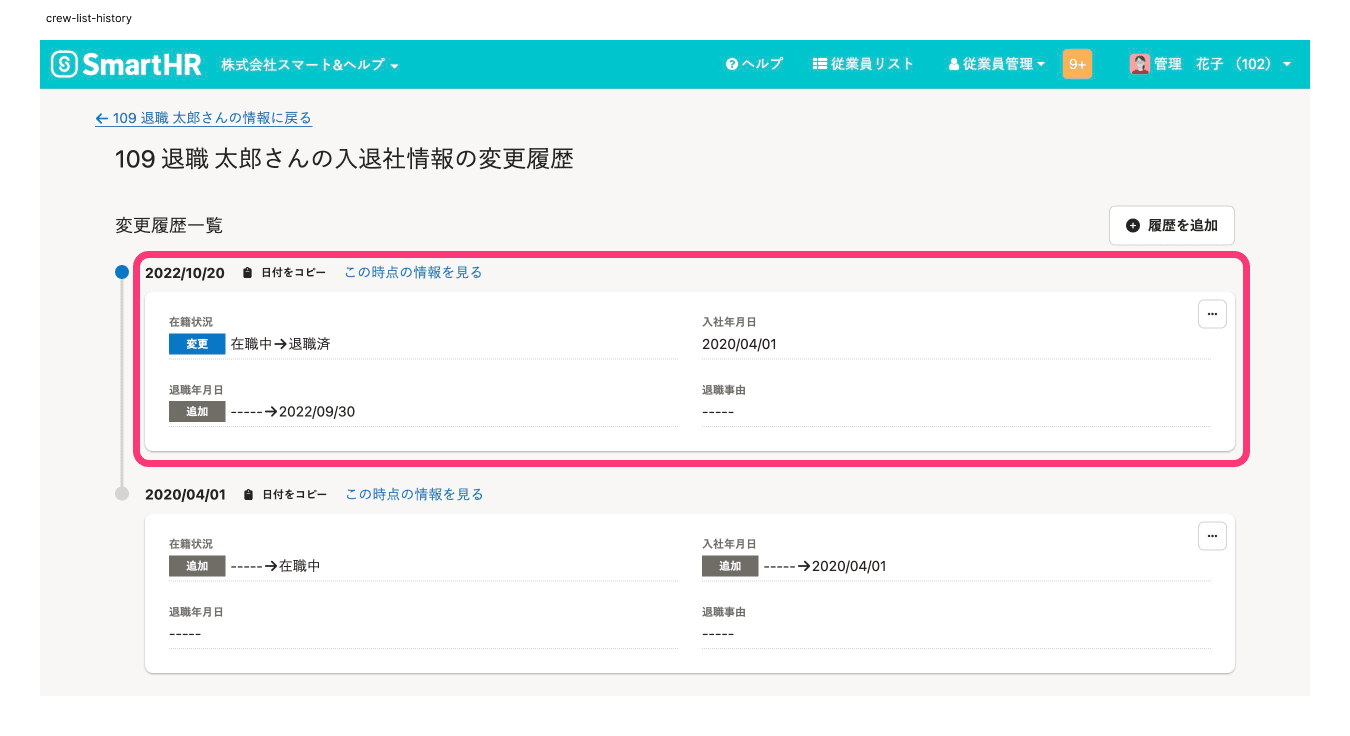 画像を表示する
画像を表示する
5. 従業員情報の履歴を修正する
従業員の[在籍状況]が退職済になっている履歴が存在しない場合は、退職済に変更する履歴を、正しい適用日で追加してください。
退職済になった履歴の適用日が誤っている場合は、従業員情報の履歴の適用日を修正する方法を参照のうえ、適用日を修正してください。
